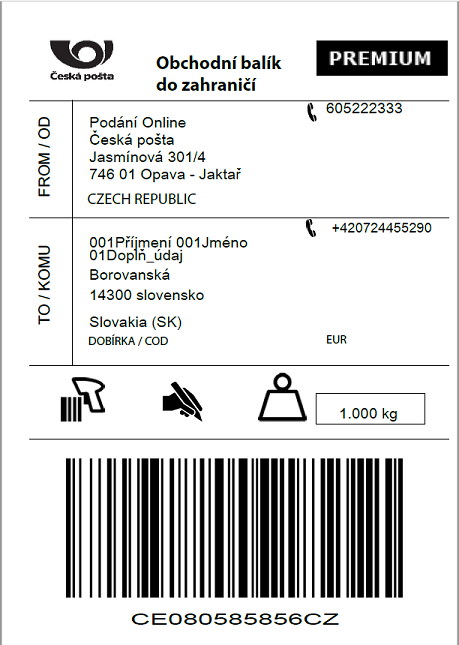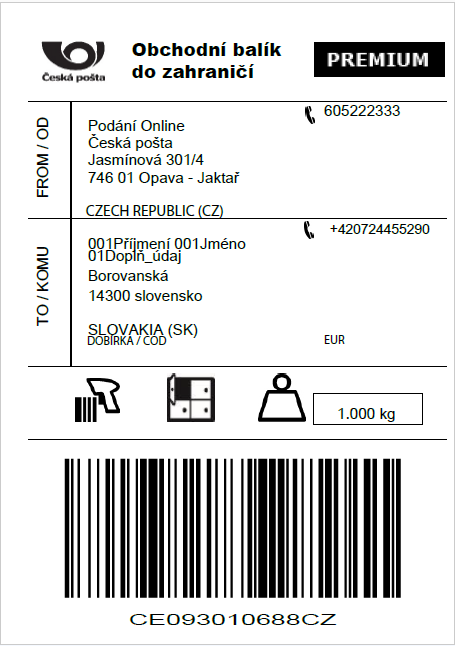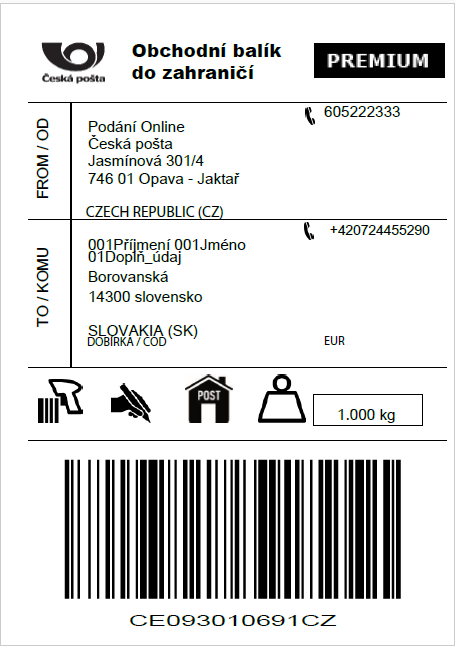Pořízené údaje k zásilce je možné tisknout na vybraný formulář. Zásilky, ke kterým mají být vytištěna data na zvolený formulář, je nutné zatrhnout v zaškrtávacím poli. Následně se vybere ze seznamu na poli „Další akce“ volba „Generování tisku označených“.
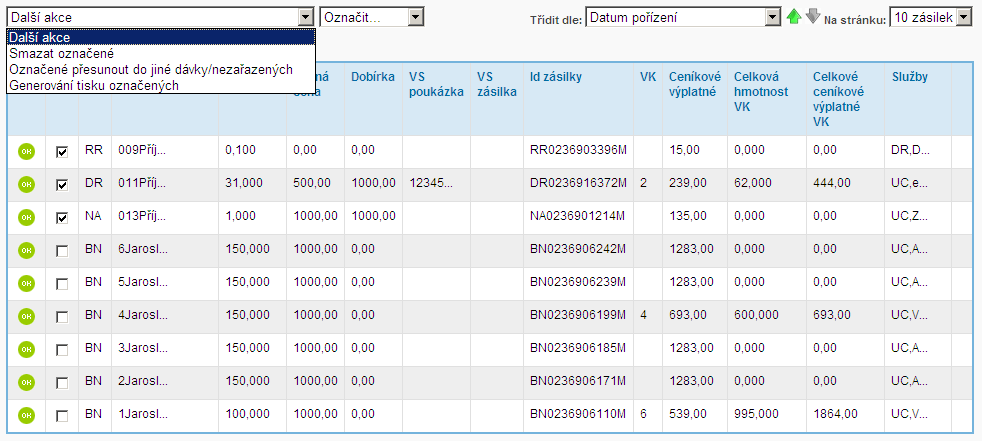
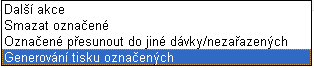
Po označení zásilek a výběru volby „Generování tisku označených“ se zobrazí tabulka „Volby tisku“, kde uživatel vybere tiskárnu ze seznamu povolených tiskáren (nastaveno v menu „Nastavení“ – „Tiskárny“). A také formulář ze seznamu formulářů povolených pro vybraný druh zásilky, pokud nejsou uloženy žádné vlastní vybrané formuláře pro tisk. Pokud jsou již uloženy nějaké vlastní vybrané formuláře pro tisk, jsou zobrazeny jen ty (opět kontrola na povolené formuláře pro jednotlivé druhy zásilek). Na adresní štítky bianco samostatné, bianco 4x (A4), alonž samostatná, HAŠ bianco – 4x, HAŠ bianco – samostatný, Adresní štítek A6 – 4x a obálky je doplněn tisk dobírkového trojúhelníku. U zásilek, u kterých je zadáno číslo jednací, je možno si jej vytisknout na formuláře typu obálek.
Funkcionalita generování Harmonizovaného adresního štítku ve formátu ZPL:
V menu Zásilky – Ruční vstup je umožněno vygenerovat formulář „HL-ZPL“ (určen pro tiskárny zebra) ve třech velikostech – HL-ZPL 105x148,
HL-ZPL 100x150 a HL-ZPL 100x125. Na tento typ formuláře lze vygenerovat pouze zásilky určené pro formulář HAŠ bianco – samostatný.
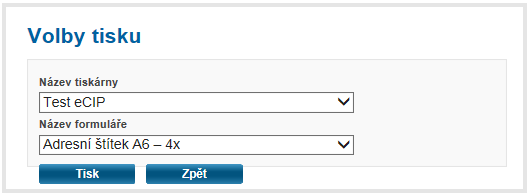
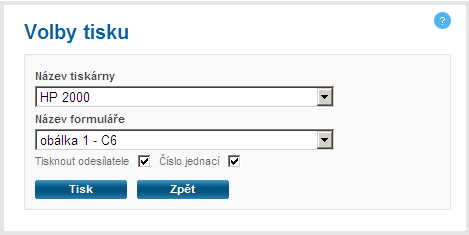
Tlačítka

Tlačítka
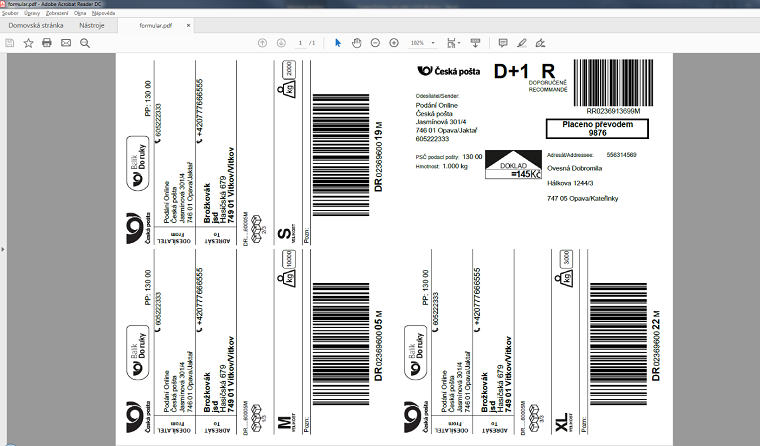
Pozn.: V případě tisku VK se na adresní štítek tiskne pořadové číslo zásilky/celkový počet zásilek VK a ID hlavní zásilky.
Tisk formulářů – je proveden z programu Adobe Reader ve volbě Soubor – Tisknout. Zobrazí se obrazovka pro výběr tiskárny a nastavení parametrů.
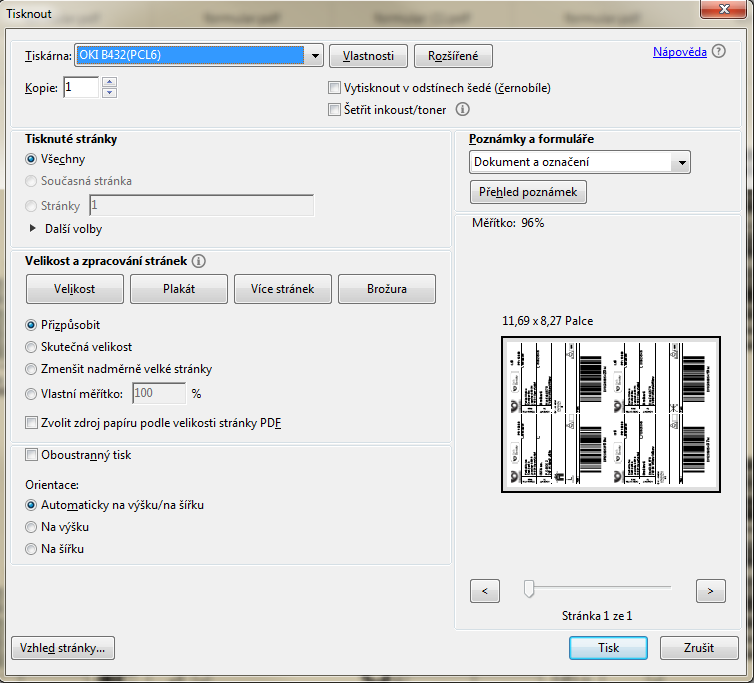
Nastavení tisku pro tisk formulářů formátu A4 (např. „Adresní štítek bianco 4x A4)
Měřítko stránky „Přizpůsobit nebo Skutečná velikost“. Nesmí být zatrženo „Zvolit zdroj papíru podle velikosti PDF“! Potvrzením tlačítka „OK“
se provede tisk údajů všech zatrhnutých vět na vybraný formulář.
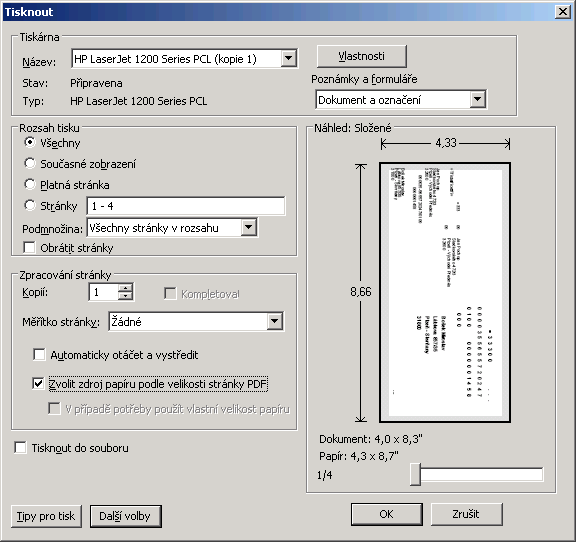
Nastavení tisku pro tisk formulářů samostatných dobírkových Pk A, C a obálek vložených do ručního podavače
nastaveného na střed
Měřítko stránky „Žádné“. Musí být zatrženo „Zvolit zdroj papíru podle velikosti stránky PDF“. Nesmí být zatrženo „Automaticky otáček
a vystředit“! Ve vlastnostech tiskárny musí být vypnuta kontrola formátu papíru (nastavení vlastností každé tiskárny je individuální)!
Potvrzením tlačítka „OK“ se provede tisk údajů všech zatrhnutých vět na vybraný formulář. Pokud nesouhlasí typ formuláře se zvoleným
typem dobírky, platební doklad není vytištěn, a je zobrazeno informativní hlášení Nejsou žádná data pro tisk.
Celní prohlášky
Pokud jsou k zásilce pořízena i data celní prohlášky, je umožněno vytisknout i vývozní doklady CN22 a CN23 (zadní strana těchto dokladů
s popisem vyplnění je k nahlédnutí či vytištění v menu Nápověda – Dokumentace).
Celní prohláška CN23 se tiskne v případě těchto zásilek:
Uživateli je po výběru zásilek a vygenerování AŠ nabídnuto (prostřednictvím dialogového okna) i vygenerování CP CN 22 nebo CN 23. Kontrola na vytištění CP probíhá pouze u zásilek, u kterých bylo aktuálně zvoleno generování AŠ (po výběru tiskárny a typu formuláře). Pokud dle dat zásilky/celní prohlášky není formulář vhodný, není vytištěn.

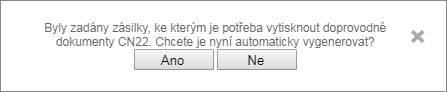
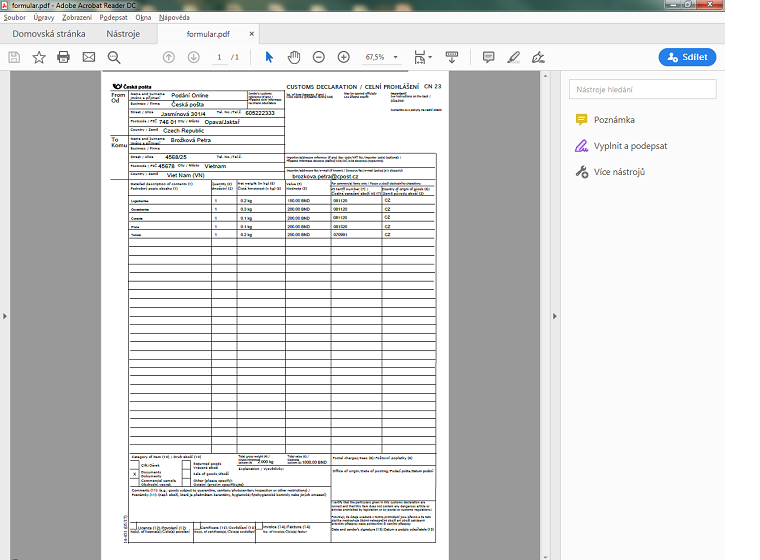
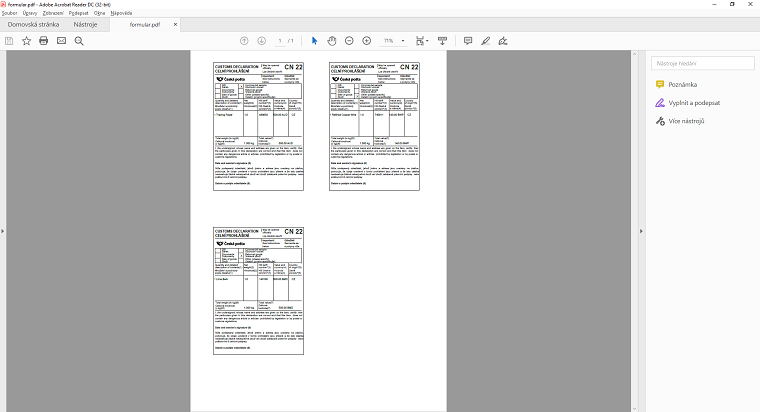
Pokud je požadováno tisknout doklad CN22 a zároveň je u zásilky evidována kategorie zboží „Vrácené dokumenty“ je tato kategorie tištěna jako Jiné a v komentáři je tištěn text „returned goods“.
Pokud jsou u zásilek typu Standardní balík do zahraničí (CS), Cenný balík do zahraničí (CV) uloženy více jak tři položky obsahu zásilky a u zásilek EMS do zahraničí více jak dvě, tak je na AŠ zásilky tištěn text „see CN23 attached“ (v poli pro celní popis obsahu), jinak jsou data k celním prohláškám tištěna na AŠ zásilky.
Obchodní balík do zahraničí (CE)
Pokud je pořízena zásilka typu Obchodní balík do zahraničí (CE) a u adresáta je uveden ISO kód státu, kde je povinný nový adresní štítek,
je pro tyto státy umožněno vytisknout pouze nový typ adresního štítku Harmonizovaný štítek pro MZ produkty – samostatný, Harmonizovaný
štítek pro MZ produkty – 4xA4 nebo Adresní štítek A6 – 4x. V případě, že jsou vybrány současně i zásilky s adresátem, jehož ISO toto
nevyžaduje, je standardně zobrazen průnik možných formulářů.
Vzhled AŠ je závislý na nepovinných doplňkových službách, které jsou u zásilky CE evidovány v datech (tyto je umožněno u zásilky uložit,
pokud jsou u adresáta vyplněny kontaktní údaje – mobilní tel. číslo nebo e-mail):